※記事内に広告が含まれています。
どのディバイスでもテキスト更新!ブログの下書き、日記帳にもwri.peが使える。
ブログはスマホ、PCのどちらを使っていても思いついたネタをすぐ書き始められるとスキマ時間を有効に使えます。
私はiPhone(iOS)、Xperia(Andoroid)、Windows、Mac全部使っているので、途中で書きかけのテキストがどの機器を使っても更新できる環境が理想。
有名どころではEvernoteも十分使えるんですが、さくっとテキストを更新をしていくには動作がもっさりしすぎ。
ブログの下書き環境に求める条件
私がブログの下書きエディタに求める条件はこんなところ。
- Webブラウザから更新できる
- Markdown記法が使える
- HTMLプレビューができる
- iPhoneアプリ「Textwell」と連携している
これらの条件を無料で全て叶えてくれているのがwri.peです。
これはすごいです。もう至れり尽くせりで浮気のしようがない!
Markdownて何? と思った方
ざっくりいうとHTMLタグを簡略化した記号で記載できる記法です。
【参考】省エネHTML入力!基本Markdown記法のチートシート
現在Markdown記法はWordPressの編集画面でもプラグインの追加なしで使うことができます。
【参考】Markdown 記法が使えるようになりました — WordPress.com ニュース
Textwellとwri.peの連携について
私の基本的なiPhoneでブログ下書きの流れとしては、
- PC使用中はブラウザからwri.peにログインして内容を書く
- PCを使えないところではiPhoneアプリの「Textwell」でwri.peで書いた内容を受け取ってHTMLタグをつけてさらに更新
- 最後写真を挿入するところでするぷろに渡す
という作業イメージ。
Textwellとwri.peの連携については以下のサイトでかなり勉強させていただきました。感謝!
Textwellとwri.peの融合進化で楽しさ無限大 wripe – W&R : Jazzと読書の日々
wri.peでは、Textwellと連携までしなくてもPCからスマホからWebブラウザでテキストを入力できるので、HTMLタグで装飾する前までのブログ下書きには十分過ぎるぐらい使えるサービスです。
wri.pe の使用方法
早速以下のリンクからwri.peを見てみます。
ログインはFacebookのアカウントさえあれば新規取得なしでできます。
すぐノートの一覧が表示されます。
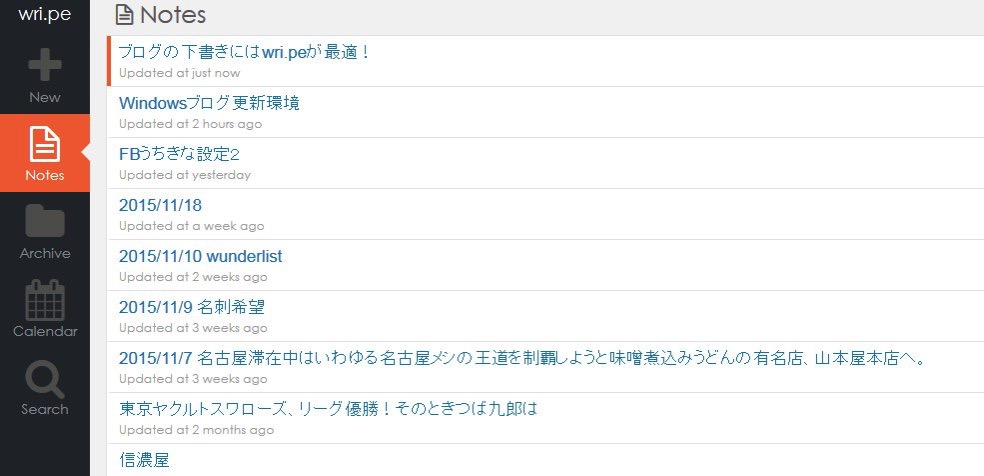
ノートは日付ごとに管理されているので、いつ下書きを書いたかカレンダー表示が可能です。わかりやすい!
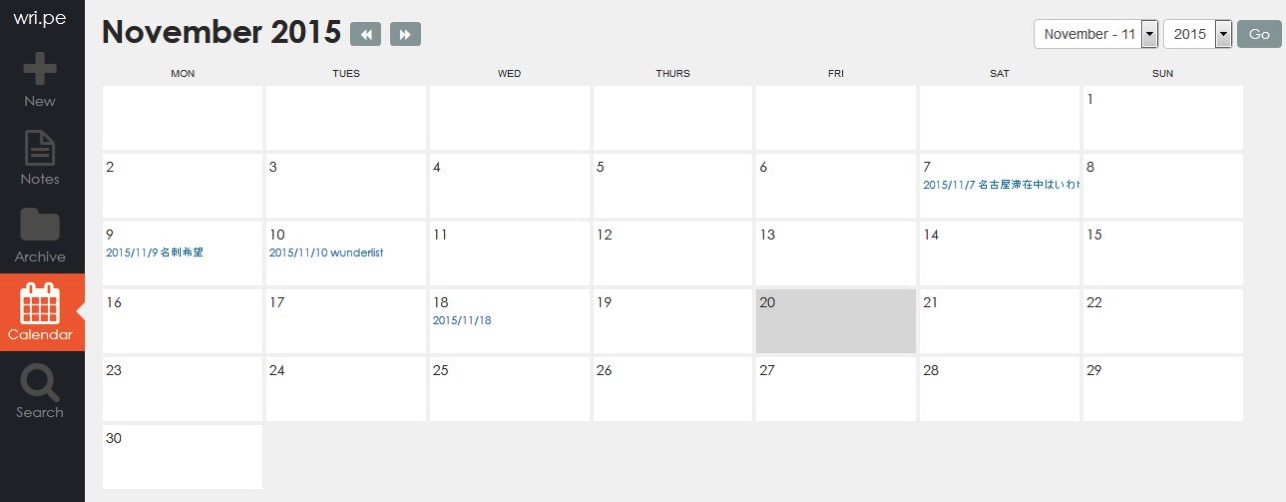
その他左側のメニューは、「+」を押せばノートの新規作成、「Search」で単語検索ができるので日記帳のような使い方もできます。
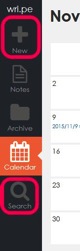
wri.peはHTMLプレビューもできる
テキストをクラウド保存できるだけでも十分すごいのですが、ブログの下書きとして使えるのがプレビューがリアルタイムにできるところ。
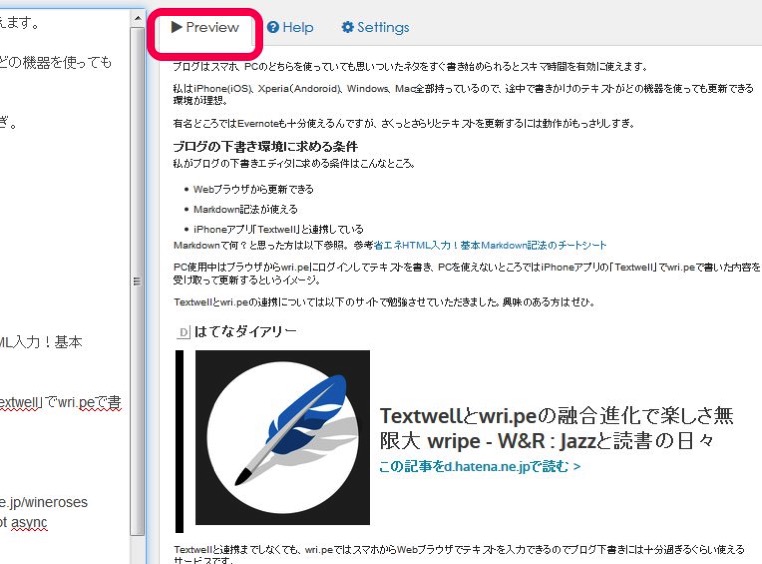
テキストを入力する段階で、見出しやリストなどは画面下部にある頻用タグを使って入力して、並びにある「Save」ボタンで保存。

テキストは自動保存設定が可能です。
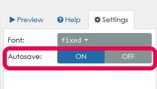
入力したテキストは自動保存されているのでうっかりブラウザが強制終了しても書いたところまで保存されているので
がーん!!書いたの消えちゃったーーー
という悲劇は最小限に食い止められます。このへんがすごく気が利いていると思うんだ。
おまけに文字数カウントまでしてくれていて、だいたい1記事最低1,000文字以上書こうなんてがんばって書くときにも横目でチラリと確認できます。

スマホではwri.peをホーム画面に
wri.peはアプリとして提供されてはいないですが、スマホ環境ではホーム画面に置いておけばアプリのように使うことができるので全く問題ないです。
iPhoneならSafariでwri.peを開いて、「ホーム画面に追加」しておきましょう。
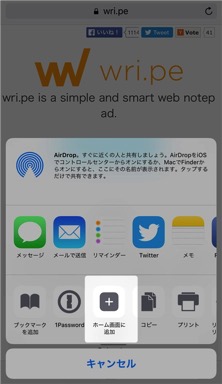
あとがき
ブログの下書きがある程度できれば、wordpressの編集画面やご自身の使っているエディタにコピペしてタグ付けや写真の挿入をするという流れですね。
特に私みたいな仕事でWindows、家でMacみたいな環境な人におススメします。無料なんで気軽に使ってみてください!
筆者プロフィール

- 会社員、ライター
-
会社員、副業でライター。得意ジャンルはグルメ、節約、旅、プロ野球、手帳・ノート。
⇒プロフィール詳細
最新の投稿
- 2020年11月4日書評「ひとりは勇気が持てない」と躊躇する人に『ひとり酒、ひとり温泉、ひとり山』が届いてほしい。
- 2020年9月14日書評ブログ運営の正解がわかる!『ブログ術大全』
- 2020年5月5日書評withコロナ時代に役に立つ!「不調を治す!リンパストレッチ&マッサージBook」
- 2020年4月13日仕事道具在宅勤務になって本当に便利に使っているグッズ2020
最新情報をお届けします
Twitter でくるみ@WEBサイト運営・ライターをフォローしよう!
Follow @kurumiru_work